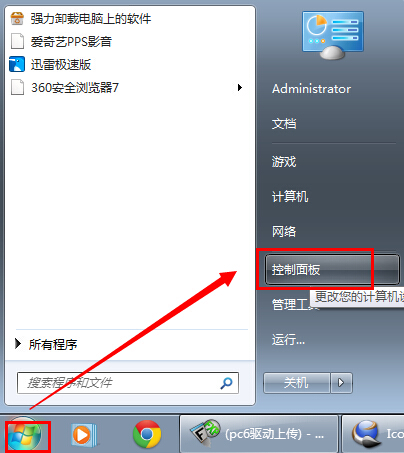萬盛學電腦網 >> 媒體工具 >> 數據恢復精靈怎麼把U盤的數據恢復?
數據恢復精靈怎麼把U盤的數據恢復?
U盤,即插即用、小巧靈活、便於攜帶,是人人必需的便攜式數據存儲工具。由於U盤使用特點,需要頻繁的插拔、承受過多的存儲數據與刪除數據操作,使得U盤的數據丟失的情況時有發生,一旦U盤的數據丟失了,如何進行U盤數據恢復呢?
選擇合適的數據恢復模式
從前面的數據恢復精靈主界面中,您可以看到,數據恢復精靈有四種數據恢復模式,分別是:
恢復分區內的文件
恢復丟失的分區
恢復整個磁盤的文件
恢復已刪除的文件
那麼,在進行U盤數據恢復時,應該具體選擇那種數據恢復模式呢?
選擇那一種數據恢復模式,還是要根據具體的數據丟失情況,必要時,可以多嘗試幾種,不必擔心,數據恢復精靈在進行U盤數據恢復操作過程中,只是掃描U盤的數據,不會對U盤的數據進行任何改動,絕對不會造成二次數據損失!
下面是一些具體U盤數據丟失情況下,您應該選擇的數據恢復模式:
我只是誤刪除了幾個重要的文件,想把這些文件找回來! - 選擇 恢復已刪除的文件;
我不小心把u盤格式化了,裡面的文件很重要! - 選擇 恢復分區內的文件;
不知什麼原因,我一訪問U盤,系統就說U盤未格式化,讓我先格式化U盤 - 千萬不要執行格式化操作,選擇 恢復分區內的文件;
一訪問U盤,系統卻說U盤無法訪問 - 分區表錯誤,選擇 恢復分區內的文件;
"我的電腦"中,看不到U盤 - 分區表徹底損壞,選擇 恢復整個磁盤的文件;
您可能注意到,有一種數據恢復模式"恢復丟失的分區",我們在U盤數據恢復中沒有提到,這是因為,一般情況下,U盤中都只有一個分區,沒有必要采用這種恢復方式。
第一步:掃描U盤
選擇好數據恢復模式後,就可以使用數據恢復精靈用選定的恢復模式掃描U盤,實際開始恢復數據了,無論采用那種恢復模式,其實這一步都是差不多的。
點擊選定的數據恢復模式,進入分區或磁盤選擇界面:
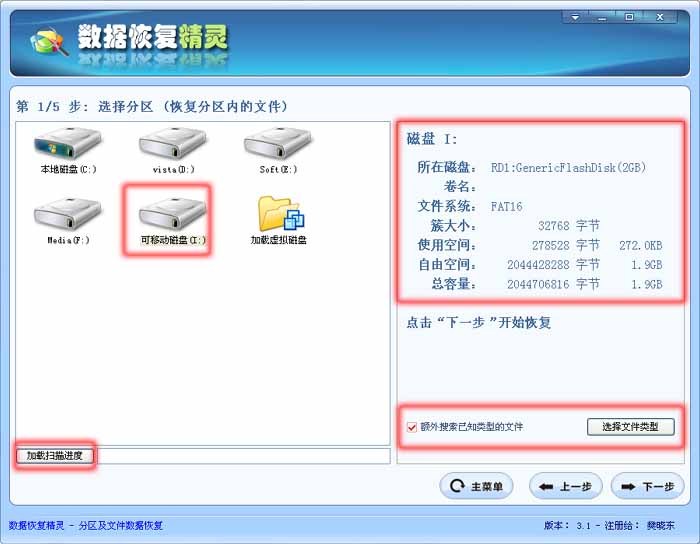
在左邊選擇U盤,在右邊能看到U盤的容量大小、文件系統、使用空間等信息。
加載掃描進度
數據恢復精靈支持您把掃描結果保存起來,這樣,下次進行U盤數據恢復時,就不必重新掃描了,可以節約您的時間。
額外搜索已知類型文件
數據恢復精靈支持按文件類型恢復文件,如果您只想恢復U盤中某些特定類型的文件,比如JPEG圖片或WORD文件,可以點擊"選擇文件類型"按鈕,設置您需要恢復的文件類型。
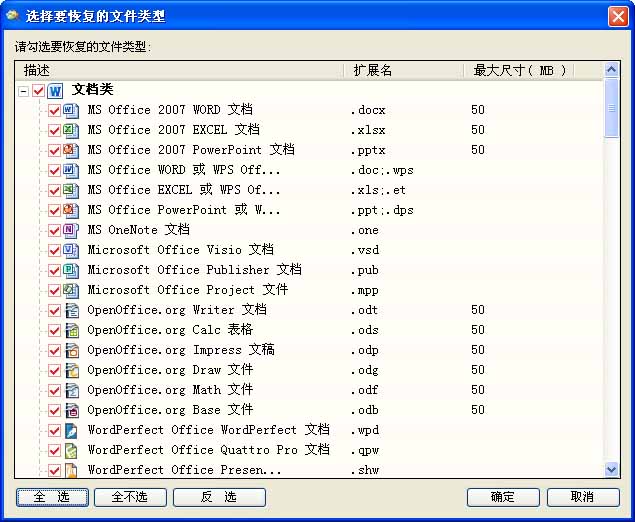
選擇要恢復的文件類型界面
點擊"下一步"按鈕,數據恢復精靈就開始掃描U盤,開始實際的U盤數據恢復操作,並進入搜索文件界面,如下圖所示:
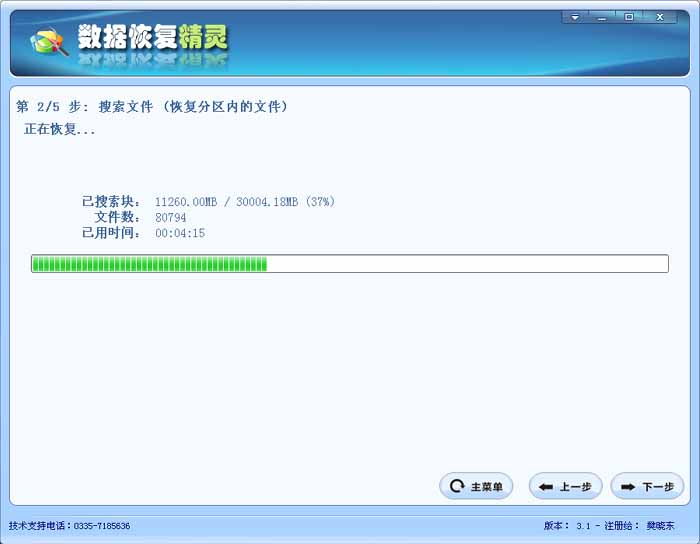
數據恢復精靈完成U盤掃描並對掃描結果進行整理後,會將掃描結果顯示出來,您就可以進行下步的U盤數據恢復操作了。
第二步:在掃描結果中查找需要恢復的文件
數據恢復精靈完成U盤掃描後,會對掃描結果進行整理,並顯示所掃描出的文件,如下圖所示:

文件篩選
一般情況下,數據恢復精靈都會在U盤中掃描出大量的文件,如何從這麼多的文件中,找出自己所需要恢復的文件呢?
數據恢復精靈有強大的文件篩選功能,用戶可以按文件通配符、文件大小、修改時間等來篩選文件,快速找到自己所需要的文件。
文件預覽
我找到了我要恢復文件,可是,這個文件能能正確恢復呢?數據恢復精靈提供了方便的文件預覽功能,根據預覽情況,能夠判斷這個文件能否正確恢復。不僅各種格式的文件可以預覽,文本文件,特備是Word、Excel等Office也可以預覽。
對於不能預覽的文件類型,可以雙擊該文件,調出文件預覽窗口,根據數據恢復精靈軟件對該文件的文件頭的判斷,來推測該文件是否能正確恢復,如果文件頭與文件類型相符,則一般情況下,該文件可以正確恢復。
對於有一定水平的專業人士,還可以根據預覽窗口中,該文件的二進制數據來判斷該文件是否正確。

按文件類型恢復文件
數據恢復恢復精靈有強大的按類型恢復文件的功能,在左側“Recovered By Types”目錄下,列出了按文件類型掃描出的文件。
需要指出的是,由於按文件類型恢復文件的特點,按該方法恢復的文件,文件名與目錄結構均不能恢復出來,此外,對於有碎片的文件,該恢復方法不理想,但是當磁盤分區破壞的比較嚴重,其他恢復方法恢復不出來時,按類型恢復文件,往往是U盤數據恢復的最後一根救命稻草!
保存掃描進度
有時,需要恢復的文件比較多,一次未能將要恢復的文件全部篩選出來,這是,可以保存這次掃描的結果,下次篩選文件時,就不必費時重新掃描了,點擊“保存掃描進度”按鈕,即可保存本次掃描結果。
第三步:將需要恢復的文件拷貝出來
將U盤中,需要恢復的文件與目錄勾選完畢後,點擊“下一步”按鈕,將這些文件與目錄拷貝出來,數據恢復精靈會彈出如下窗口,你可設定恢復文件與目錄的目標文件夾:

設定好目標文件夾後,點擊“下一步”按鈕,數據恢復精靈就開始實際的數據拷貝,並顯示拷貝進程與拷貝結果,如下圖所示:
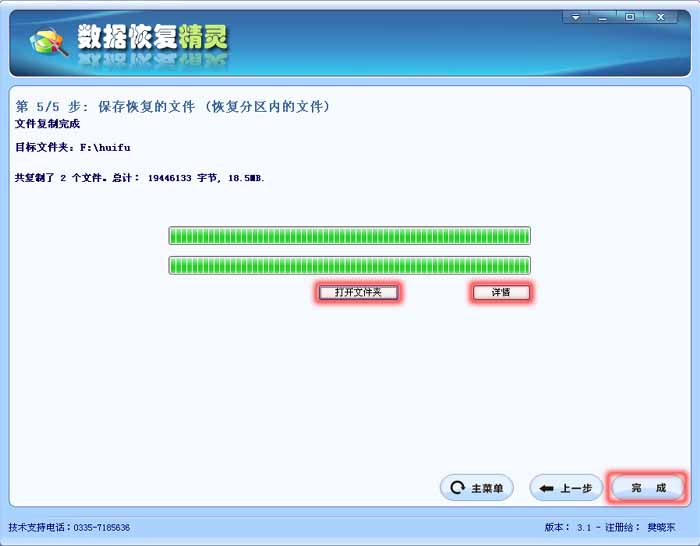
點擊“打開文件夾”按鈕,可以打開目標文件夾,點擊“詳情”按鈕,可以查看實際的數據拷貝情況,點擊“完成”按鈕,完成本次數據恢復操作,退出系統。
正如您所看到的,數據恢復精靈提供了一個向導式的操作界面,方便快捷,容易使用,使用數據恢復精靈來完成U盤數據恢復工作,是一件非常輕松容易的工作,盡管如此,我們還是要提請廣大用戶注意,U盤數據恢復畢竟是一項亡羊補牢的工作,平時使用U盤時,還是要謹慎小心,同時多做數據備份,盡量不要發生數據丟失的情況!